Intégration HelpScout
L'intégration de CoveyThis Translate dans n'importe quel site Web est incroyablement simple, et la plateforme Help Scout ne fait pas exception. Suivez simplement notre guide simple étape par étape pour ajouter ConveyThis à votre site Help Scout en quelques minutes seulement.
1) Créer un compte ##1}#
Pour commencer, le tableau de bord de votre compte ConveyThis vous permet de visualiser et de gérer toutes vos traductions. Créez simplement un compte ConveyThis ici.

2) Sélectionnez votre plugin via #ConveyThis
La technologie du site Web fait référence au CMS spécifique que vous avez utilisé pour créer votre site Web, dans ce cas, il s'agit de HelpScout.
Cliquez sur « Suivant » pour passer à l’étape suivante.

Après avoir cliqué sur « Suivant », saisissez votre nom de domaine et indiquez la ou les langues dans lesquelles vous souhaitez traduire votre site Web.

Cliquez sur « Suivant » pour passer à l’étape suivante.
3) Installez le plugin ##1}#
Accédez à votre compte Help Scout, puis cliquez sur « Gérer » dans le menu en haut à gauche et sélectionnez « Docs » .
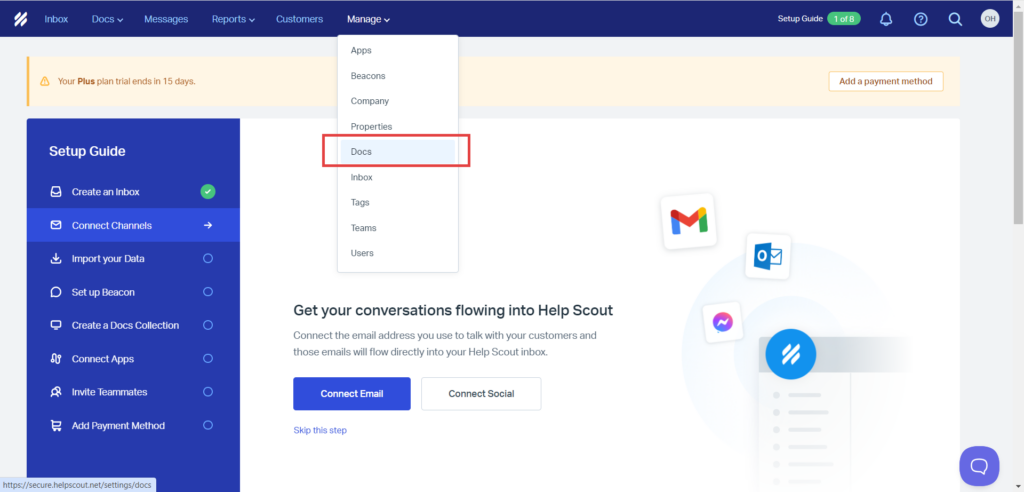
Sélectionnez le site Docs que vous souhaitez traduire.
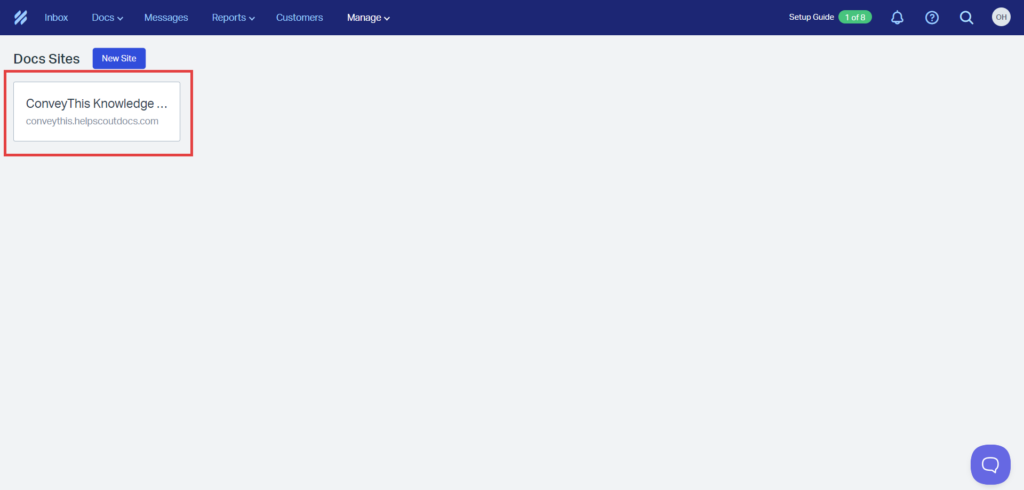
Cliquez sur « Code personnalisé » dans le menu de la barre de gauche, puis cliquez sur InsérerDans le champ Code, allez jusqu'à la fin du champ et collez le code JavaScript qui vous est fourni. Cliquez ensuite sur Enregistrer.
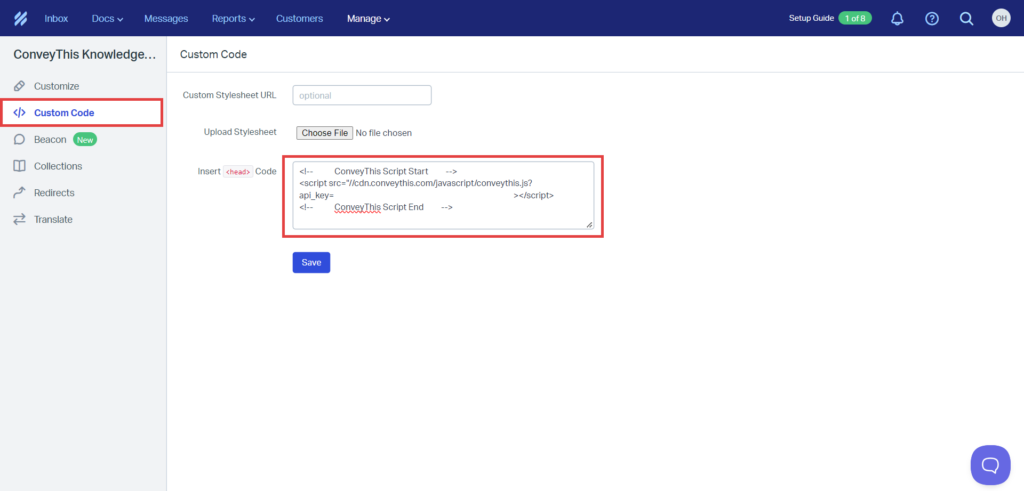
4) Vous avez terminé !
Voilà, c'est tout. Allez sur votre site Web et voyez le bouton de changement de langue en bas à droite. Cela peut prendre quelques minutes pour apparaître, alors ne vous inquiétez pas si vous devez attendre un peu.
Essayez de changer de langue lorsque le sélecteur de langue apparaît et, comme par magie, votre site Web est multilingue ! Vous pouvez désormais accéder à votre tableau de bord ConveyThis pour gérer toutes vos traductions.
Félicitations, vous pouvez maintenant commencer à traduire votre site Web !